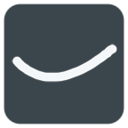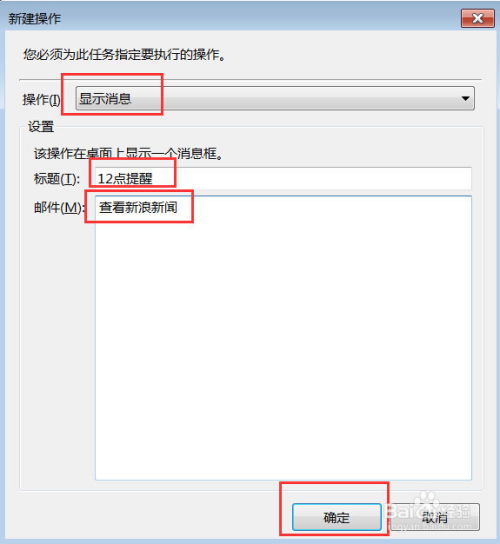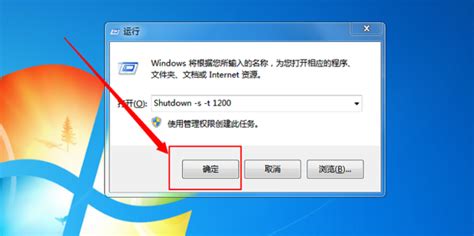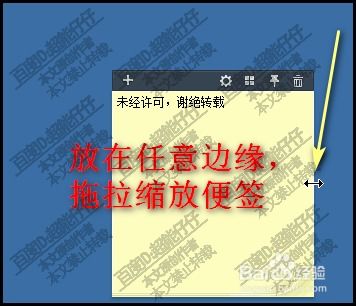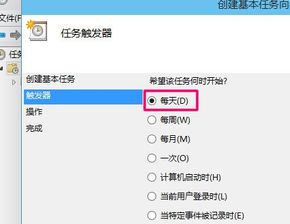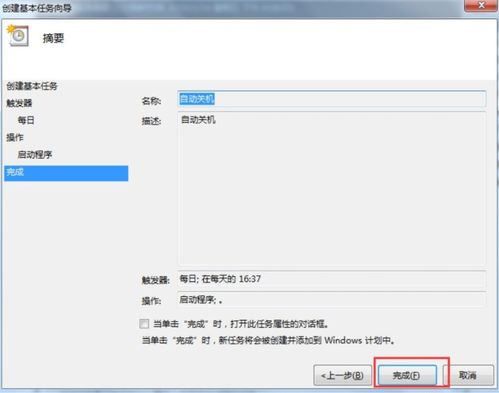轻松学会:电脑定时提醒便签的设置方法
在日常的工作和生活中,我们经常会遇到需要定时提醒的事项,比如会议、生日、任务截止日期等。为了方便记忆和管理这些时间节点,我们可以借助电脑上的定时提醒便签功能。这一功能不仅能够帮助我们准确记录待办事项,还能在指定时间自动提醒,大大提升了我们的时间管理效率。下面,我们就来详细介绍一下如何在电脑上设置定时提醒便签。
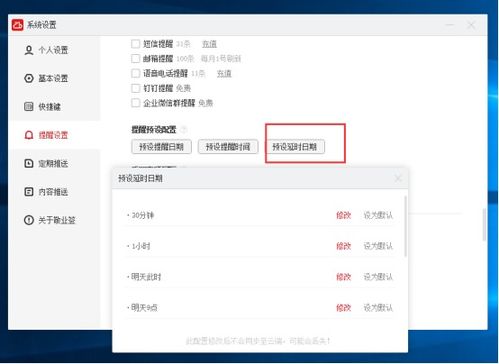
一、使用电脑自带工具设置定时提醒
Windows系统
对于Windows 10及更高版本的用户,系统自带了一个“闹钟和时钟”应用,它除了可以设置闹钟外,还具备强大的提醒功能。

1. 打开应用:

通过“开始”菜单搜索“闹钟和时钟”并打开。
2. 添加提醒:
在应用界面,点击“提醒”标签页,然后点击“添加新提醒”。
设置具体的时间、日期,并输入提醒内容。
3. 保存提醒:
确认无误后,点击保存按钮。
此外,Windows日历应用也支持创建带提醒的日程,与Outlook等邮件客户端同步后,还能实现跨设备提醒,确保无论身处何地都能接收到提醒。
MacOS系统
MacOS用户则可以利用“提醒事项”应用来实现定时提醒。
1. 打开应用:
在“应用程序”文件夹中找到并打开“提醒事项”。
2. 创建新提醒:
在“提醒事项”中,点击左下角的“+”按钮,创建新提醒。
选择“提醒我”选项,设置具体时间或“今天”、“明天”等相对时间。
3. 保存提醒:
输入提醒内容后,点击保存。
对于需要基于位置触发的提醒,如“到家后提醒我买牛奶”,MacOS同样能够胜任,极大地增强了提醒的灵活性和实用性。
二、使用第三方软件设置定时提醒
除了操作系统自带的工具外,还有许多第三方软件也提供了强大的定时提醒功能。这些软件通常具有更丰富的功能和更高的灵活性,能够满足用户的不同需求。
敬业签
敬业签是一款集便签、待办事项、定时提醒于一体的软件。它支持多端同步,可以在电脑、手机、iPad等多个设备上同步内容和提醒。
1. 下载安装:
通过官方网站下载并安装敬业签软件。
2. 登录账号:
打开软件后,登录自己的账号。
3. 新增便签:
点击“+新增敬业签”按钮,进入便签新增页面。
4. 设置内容:
在编辑框中输入文字内容。
5. 设置提醒:
点击左下角的小时钟按钮,打开时间提醒设置框。
选择提醒时间的年月日、时分,然后点击确定。
可以选择是否设置公历或农历提醒,是否设置按天、星期、月、季度、年等重复的重复提醒。
6. 保存便签:
点击编辑框右下角的对勾按钮保存,或者按默认CTRL+回车键快捷保存。
7. 接收提醒:
到设定的提醒时间后,敬业签会以铃声、弹窗等方式通知用户。
汇帮定时精灵
汇帮定时精灵是一款功能强大的定时提醒软件,支持定时、倒计时和开机后执行等多种提醒方式。
1. 下载安装:
通过官方网站下载并安装汇帮定时精灵。
2. 打开软件:
运行软件后,在界面左侧的计时方式框里选择需要的提醒方式,如“定时”。
3. 设置提醒时间:
在下方的定时器提醒时间框中,设置需要被提醒的时间。
4. 选择动作:
点击“创建任务”,然后在“动作”框里选择“提醒”,并填写提醒消息。
5. 保存任务:
设置完成后,点击“创建定时任务”即可。
三、设置邮件或短信提醒
除了使用专门的定时提醒软件外,用户还可以通过设置邮件或短信提醒来辅助管理时间。这种方法虽然需要依赖外部设备或网络,但在某些情况下却非常实用和方便。
1. 邮件提醒:
可以在邮箱中设置定时发送的邮件来提醒自己即将进行的事项。
大多数邮箱服务都支持设置定时发送邮件的功能,只需在发送邮件时设置好发送时间即可。
2. 短信提醒:
通过手机短信服务设置定时发送的短信提醒。
一些手机应用程序也提供了定时发送短信的功能,可以下载并使用这些应用程序来设置提醒。
四、小技巧与
- 上一篇: 打造炫酷Word小册子,让创意跃然纸上
- 下一篇: Excel中如何使用CORREL函数?
-
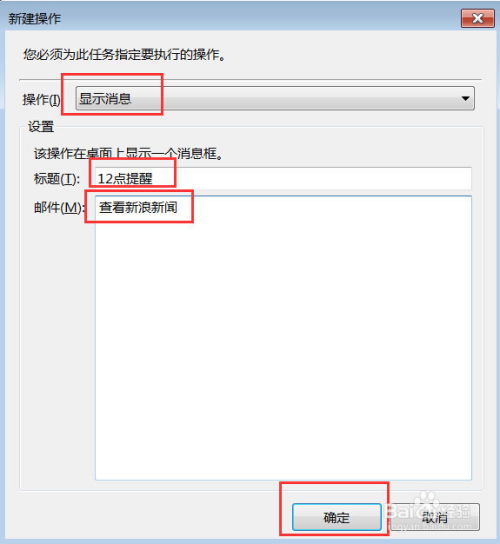 如何设置电脑定时提醒功能资讯攻略11-09
如何设置电脑定时提醒功能资讯攻略11-09 -
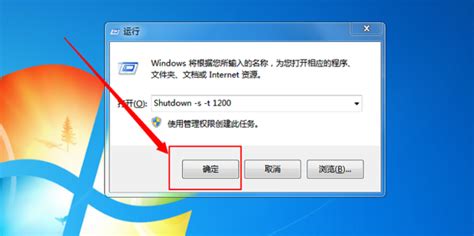 轻松学会!Win7电脑定时关机设置方法资讯攻略11-01
轻松学会!Win7电脑定时关机设置方法资讯攻略11-01 -
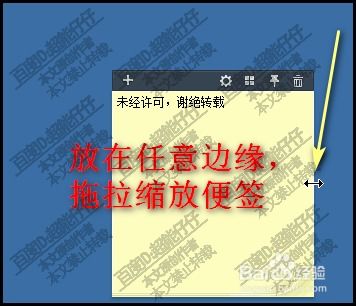 掌握QQ便签:查找、使用技巧与轻松删除指南资讯攻略10-29
掌握QQ便签:查找、使用技巧与轻松删除指南资讯攻略10-29 -
 Win7系统如何设置定时自动关机资讯攻略10-26
Win7系统如何设置定时自动关机资讯攻略10-26 -
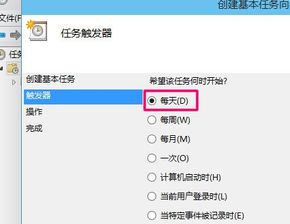 轻松掌握:Win10定时关机设置教程资讯攻略11-26
轻松掌握:Win10定时关机设置教程资讯攻略11-26 -
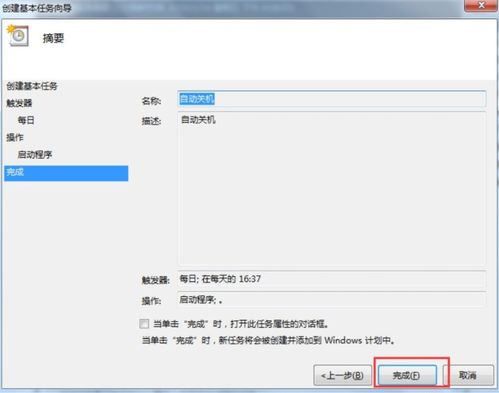 Win7自动关机设置:轻松实现定时关闭电脑的小技巧资讯攻略11-17
Win7自动关机设置:轻松实现定时关闭电脑的小技巧资讯攻略11-17